青苹果win10系统windows8.1系统笔记本如何使用蓝牙与手机进行文件传输
时间:2022-12-30
来源:雨林木风系统
作者:佚名
大家是否知道windows8.1青苹果系统笔记本自带有蓝牙功能,可能大家在手机上用蓝牙比较多,笔记本有蓝牙功能可以进行文件传输,非常方便的。那么windows8.1青苹果系统笔记本如何使用蓝牙与手机进行文件传输?其实很容易的,只要按照教程步骤设置即可轻松设置好,接下去看下教程内容吧。
具体方法如下:
1、win+C,选择“设置”——“更改电脑设置”——“电脑和设备”——“蓝牙”,找到对应的手机,选择“配对”;
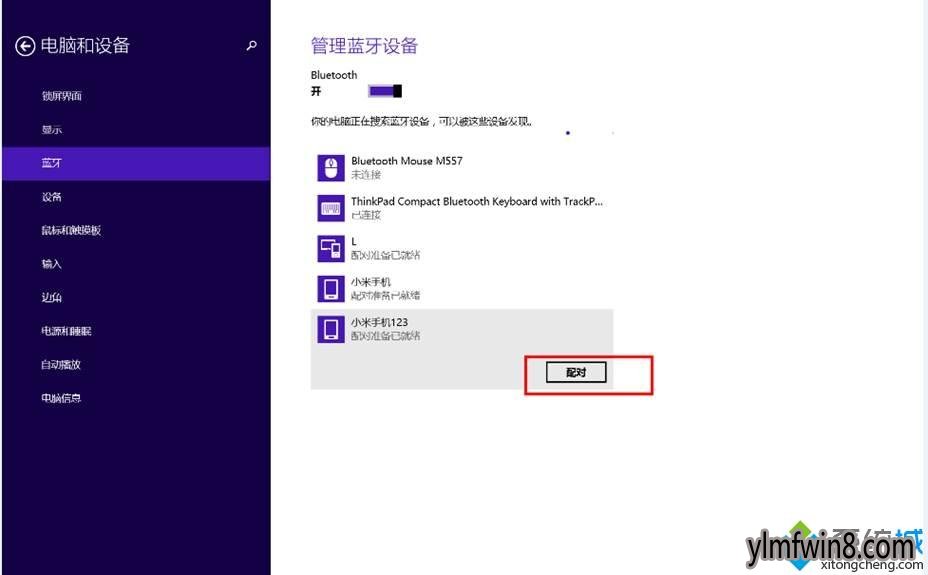
2、选择“配对”之后,会生成相应的匹配码,选择“是”即可。手机端也做相应的选择;
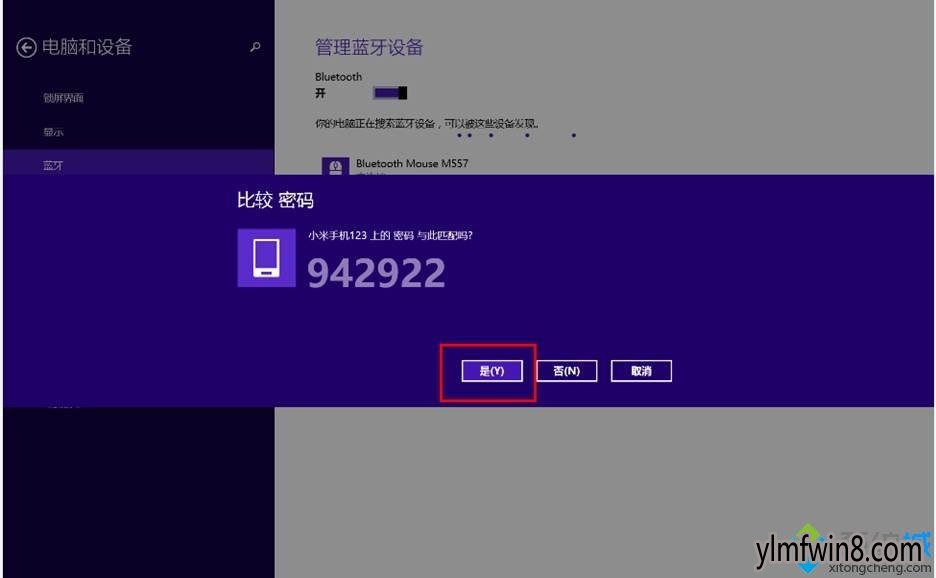
3、电脑已经与手机连接上;
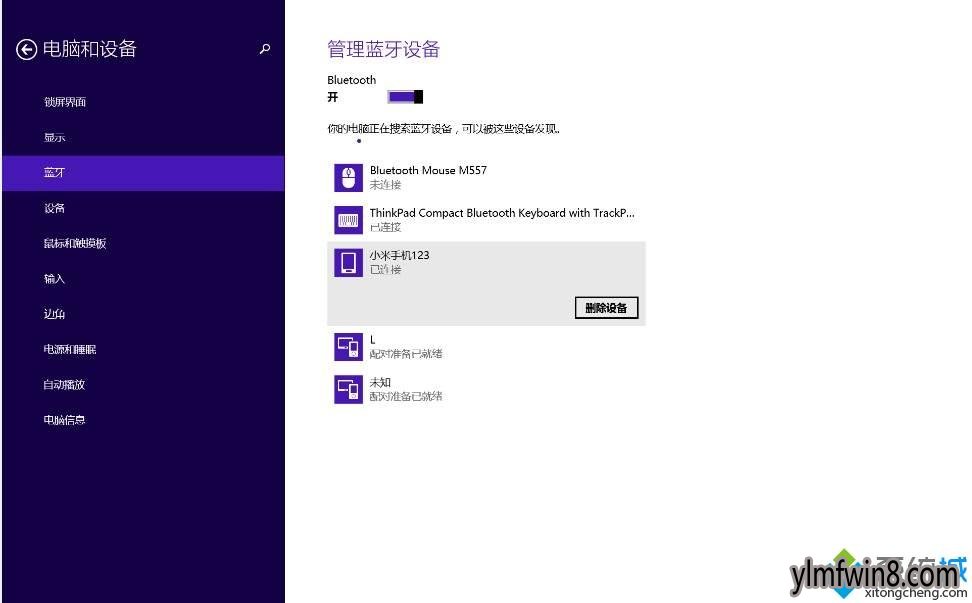
4、发送文件,右键桌面蓝牙图标,选择“发送文件”;
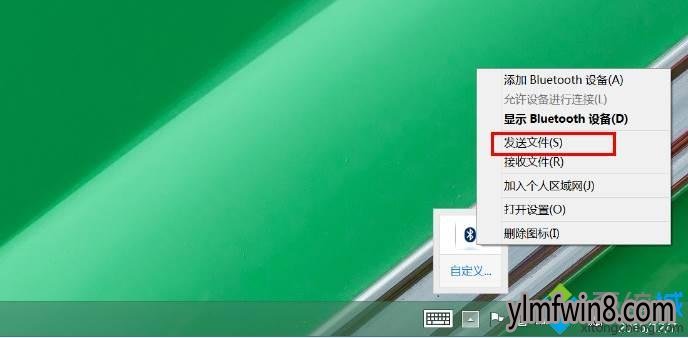
5、 选择对应的手机,“下一步”;
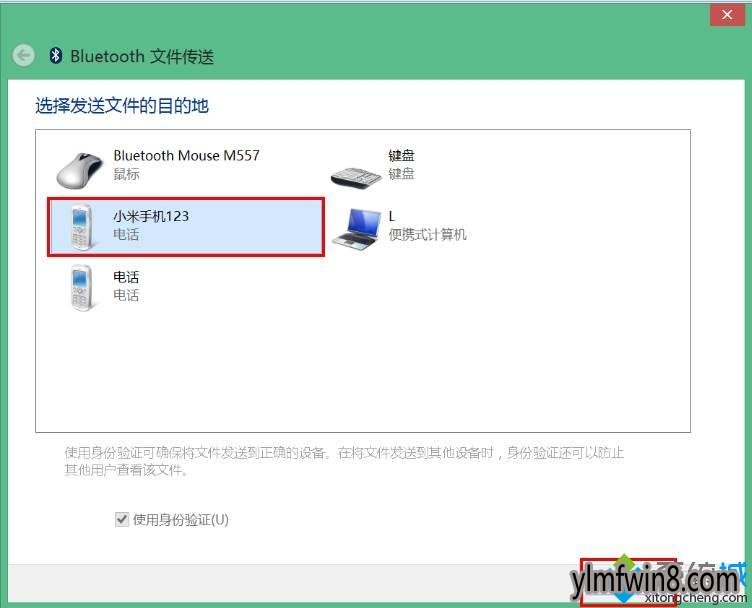
6、“ 浏览”添加相应文件,“下一步”;
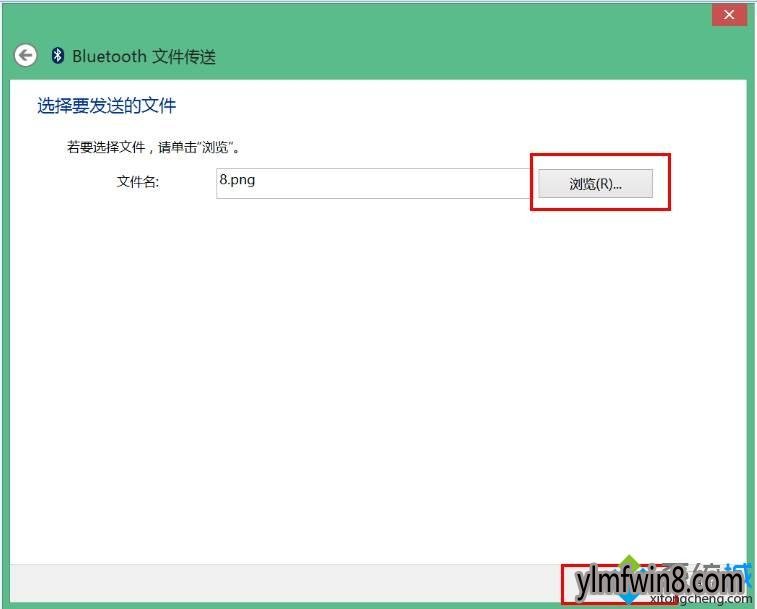
7、发送文件,等待对方接收;
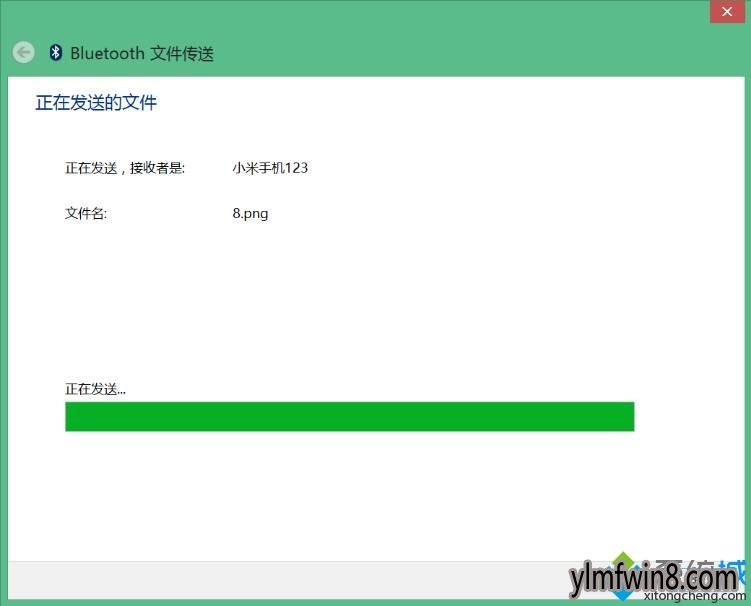
8、手机端接收之后,文件提示传输成功,选择“完成”,关闭窗口即可;
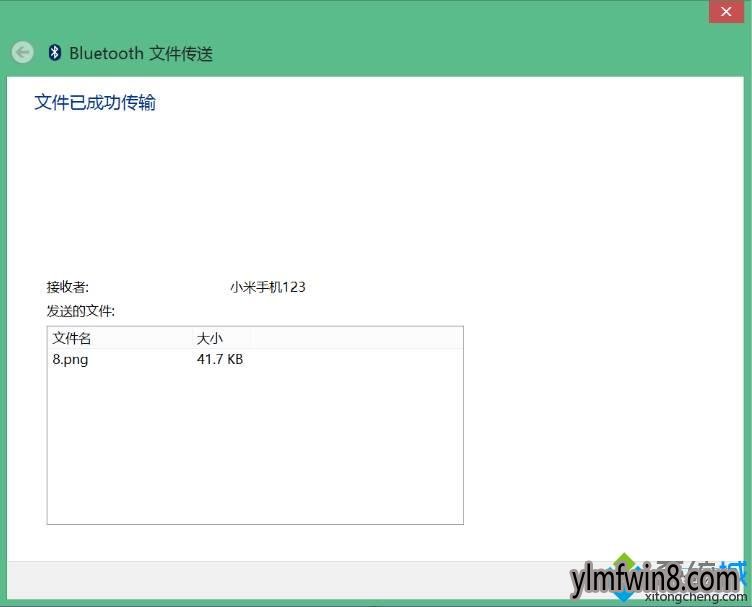
9、接收文件,右键桌面蓝牙图标,选择“接收文件”;
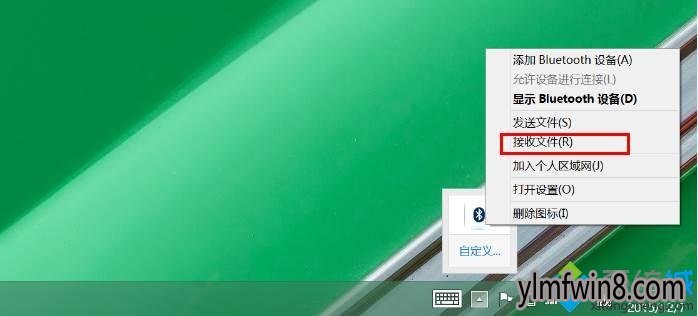
10、等待连接;
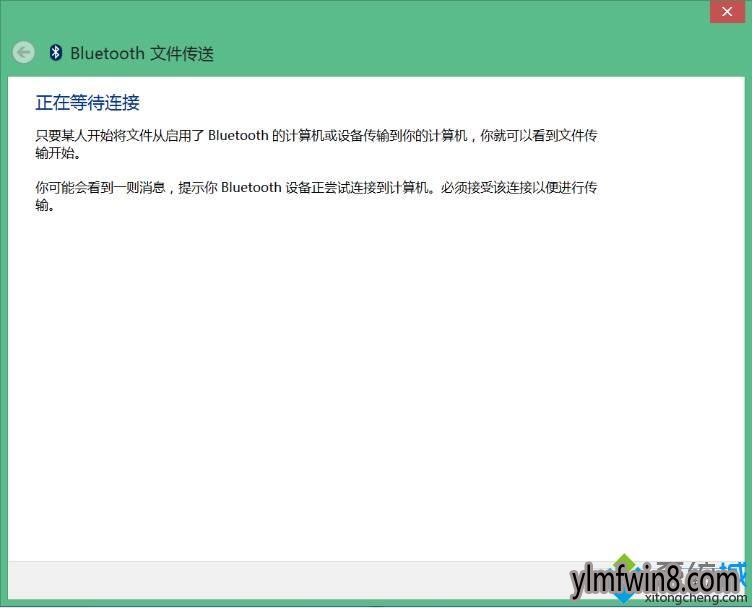
11、手机端发送文件之后,通过“浏览”选择保存路径,点击“完成”即可。
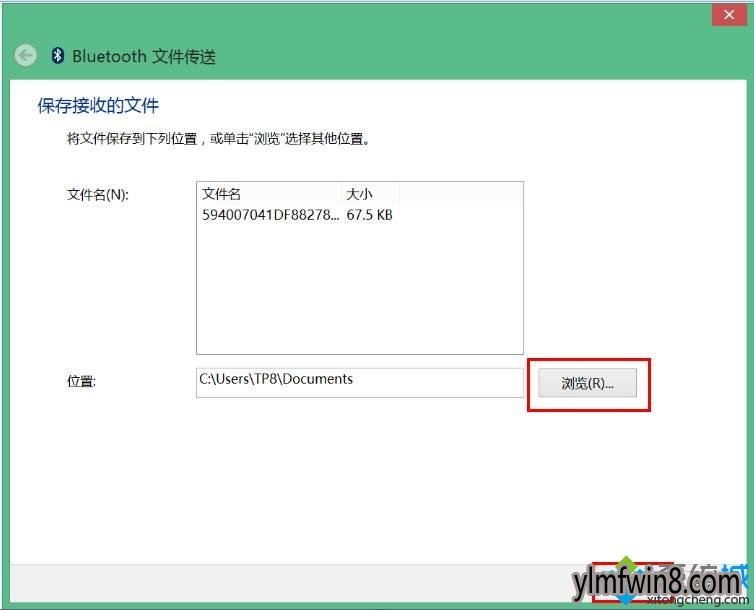
以上教程内容就是windows8.1系统笔记本使用蓝牙与手机进行文件传输的教程了,是不是方便很多了,不需要用到usb接口。
相关文章
更多+手游排行榜
- 最新排行
- 最热排行
- 评分最高
-
动作冒险 大小:322.65 MB
-
角色扮演 大小:182.03 MB
-
动作冒险 大小:327.57 MB
-
角色扮演 大小:77.48 MB
-
卡牌策略 大小:260.8 MB
-
模拟经营 大小:60.31 MB
-
模拟经营 大小:1.08 GB
-
角色扮演 大小:173 MB




































